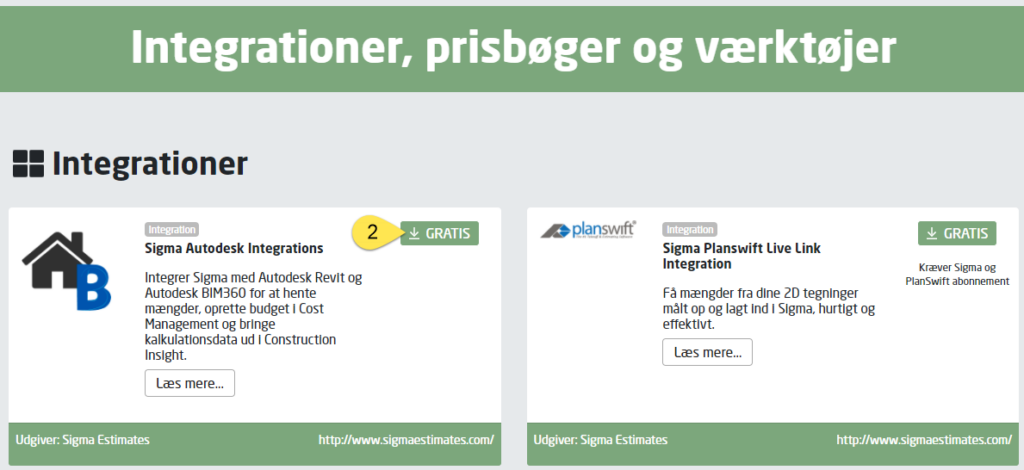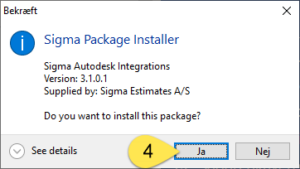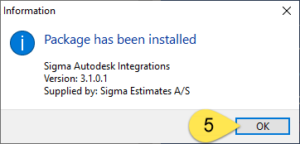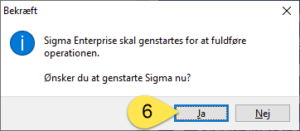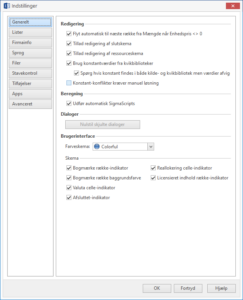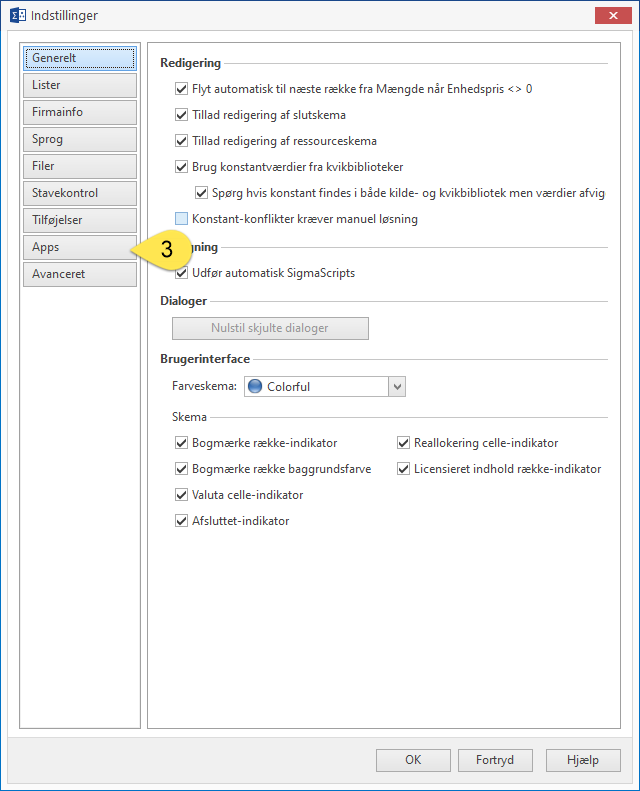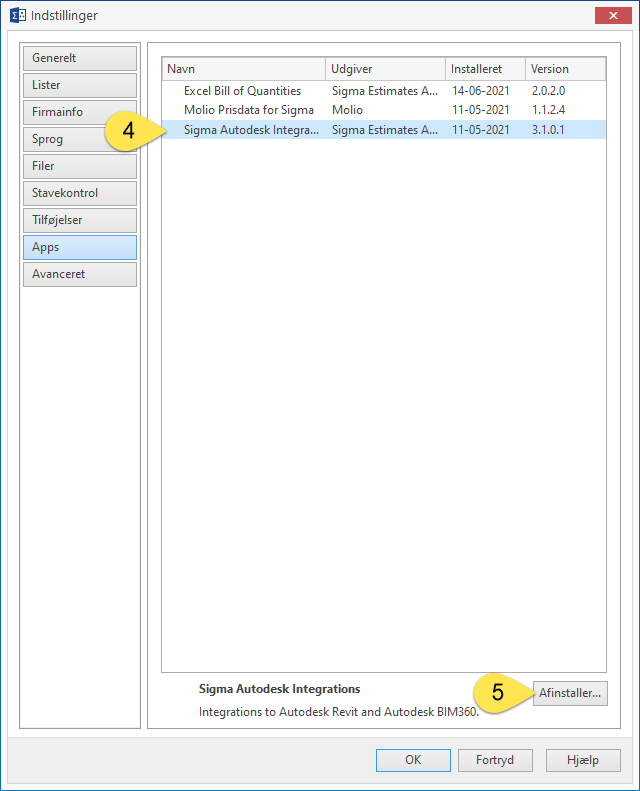Velkommen til Sigma Revit Integration
Denne manual – Kom godt i gang med Sigma Revit Integration – introducerer dig til hvordan du overfører data fra en 3D-model i Revit til Sigma, hvordan du derefter tilføjer dimensionerne tid og pris og dermed får en 5D-model i Sigma.
| Sigma Professional, Sigma Enterprise, Sigma Autodesk Integrations | ||
| begynder | øvet | avanceret |
Den gode arbejdsproces er vigtig
Rækkefølgen fra start til slut, når du skal overføre data fra en 3D-model i Revit til Sigma, kunne være:
| 1. | Connect Settings – opsætning af eksport fra Revit til Sigma |
| 2. | Type Coding – sammenknyt Revit-modellens objekter med Sigmas bygningsdele |
| 3. | Connect – overfør data fra Revit-model til Sigma-kalkulation |
| 4. | Opdater Sigma-kalkulation fra bibliotek |
Men du kan naturligvis bruge guides uafhængigt af hinanden.
Installation / afinstallation af Sigma Revit Integration – se nederst i denne guide
1. Connect Settings – opsætning af eksport fra Revit til Sigma
I Connect settings vælger du bl.a.
- hvilke data der skal eksporteres fra Revit til Sigma,
- hvordan data skal struktureres i Sigma,
- og starter data-overførslen fra Revit-modellen (3D) til Sigma-kalkulationen (5D).
2. Type Coding - sammenknyt Revit-modellens objekter med Sigmas bygningsdele
I Type coding (Typekodning) forbinder du Revit-modellens objekttyper med Sigmas bygningsdele. Bygningsdelene kan komme fra 3.-parts databaser (eks. Molio), fra egne erfaringspriser og et miks af begge dele. Bindeleddet er unikke typekoder, typisk i henhold til et klassifikationssystem, eksempelvis
- SfB
- BIM7AA
- OmniClass
3. Connect - overfør data fra Revit-model til Sigma-kalkulation
Sigma Revit Integrationens Connect-funktion forbinder 3D modellen i Revit med 5D kalkulationen i Sigma.
4. Opdater Sigma-kalkulation fra bibliotek
Efter at Revit-modellens data er overført til Sigma, kan du opdatere kalkulationen fra det eller de bibliotek(er) eller database(r) du brugte til at type-kode fra, så byggeopskrifter og priser tilføjes til kalkulationen.
Se processen her:
Installation / afinstallation
Installation
Sigma Revit Integration er en del af Sigma Autodesk Integrations.
| 1. | Hent installationsfilen, som er gratis, her: EG Sigma Shop | |
| 2. | Klik på GRATIS | |
|
|
||
|
||
| 3. |
Gør eet af følgende:
|
|
| 4. | Klik på Ja for at bekræfte installation | |
|
|
||
| 5. | Klik på OK når installationen er gennemført | |
|
|
||
| 6. | Klik på Ja for at lade Sigma genstarte | |
|
|
||
|
||
| 7. | Klik på Sigma Revit plugins (fanen Autodesk, gruppen Revit) for at installere Sigma Revit Integration i Revit | |
|
|
||
|
Afinstallation
| 1. | Start Sigma | |
| 2. | Klik på Filer > Indstillinger | |
|
||
| 3. | . | Klik på fanen Apps |
|
|
||
| 4. | Marker Sigma Autodesk Integrations | |
| 5. | Klik på Afinstaller… og gennefør afinstallationsprocessen | |
|
|